[Цијели водич] Како синкронизирати иПхоне глазбу на иТунес
иТунес се сматра једним од најкориснијихапликација у историји Аппле-а. Ову апликацију развили су Аппле цертифицирани програмери како би побољшали искуство иДевице. Синхронизација музике једна је од многих функција ове реномиране апликације. Иако апликација има многоструку употребу, ипак су иТунес библиотека и ручни пренос најпознатије функције апликације. Дакле, ако се радујете синхронизујте музику са иПхоне-а на иТунес, у наставку су наведени сви потребни детаљи. Дакле, кренимо.
- 1. пут: Како синхронизовати музику са иПхоне-а на иТунес
- Други начин: Пренос музике са иПхоне-а на иТунес у 1 клику
- Трећи начин: Како синхронизовати музику са иПхоне-а на рачунар преко иЦлоуд Мусиц Либрари
1. пут: Како синхронизовати музику са иПхоне-а на иТунес
иТунес је једна од најчешћих апликација које користескоро сваки корисник иПхонеа или Апплеа Апликација вам помаже да синхронизујете музику, видео записе, фотографије, текстове итд. Након што синхронизујете податке са иТунес-ом можете им приступити са било којег иДевице-а по вашем избору. Такође можете ручно да преносите податке користећи иТунес. Ова ручна метода се обично користи за пренос купљене музике. Дакле, ево како да ручно синхронизујете музику са иПхоне-а на иТунес:
1. Инсталирајте и покрените најновије иТунес на вашем ПЦ-у
2. Прикључите иПхоне на рачунар путем УСБ-а.
3. Померите се на „Датотека“, а затим идите на „Уређаји“.
4. На крају одаберите опцију „Пренеси куповину са свог иПхоне-а“. Музика ће почети да се аутоматски преноси.

5. Помакните се на "Недавно додано" да бисте преузели музику кад год желите.
Нажалост, главни недостатак овогаметода је да, иТунес подржава само музику преузету са иТунес Сторе-а или Аппле Мусиц-а. Не подржава ниједну трећу апликацију, преузету и откупљену музику.
Други начин: Пренос музике са иПхоне-а на иТунес у 1 клику
Ако желите знати најлакши начин преносамузика са иПхоне-а до иТунес-а, без икакве сумње, то је хттпс://ввв.тенорсхаре.цом/продуцтс/ицарефоне.хтмл. То је професионални програм преноса који може водити рачуна о било којој врсти преноса музике са вашег иПхоне-а на рачунар без помоћи софтвера или апликација попут иТунес-а. Подржана је и у оперативном систему Виндовс и Мац. Било да преузмете, купите или чак купите музику, она ће вас покрити у свему. И све то без икаквих ограничења и Ви-Фи-ја! Ево како да користите овај невероватан софтвер:
1. Преузмите софтвер Тенорсхаре иЦареФоне на ПЦ / Мац.
2. Инсталирајте и покрените програм и сада помоћу УСБ кабла повежите свој иПхоне Кс / 8/7 / 7Плус / 6 / 6С / 5 / 5С / СЕ итд. И ПЦ

3. Идите на „Пренесите уређај уређаја на иТунес“.

4. Све врсте медијских датотека, укључујући музику са вашег иПхоне-а, преузимаће се и доступне за пренос. Одаберите датотеке које желите додати у иТунес и притисните типку "Трансфер".
5. Након преношења завршетака отворите иТунес и све датотеке су ту.

Пребациће сву изабрану музику у било којем тренутку! Дакле, ово је како синхронизовати музику са иПхоне-а на рачунар користећи Тенорсхаре иЦареФоне.
Трећи начин: Како синхронизовати музику са иПхоне-а на рачунар преко иЦлоуд Мусиц Либрари
иЦлоуд је једна од најмоћнијих дизајнираних апликацијакомпаније Аппле и музичка библиотека иЦлоуд део је те апликације. Дакле, када укључите иЦлоуд Мусиц Либрари, лако можете приступити целој својој музичкој колекцији на иПхонеу, иПаду, иПоду, па чак и на Мац или ПЦ-у.
Пре него што пређемо на то како да укључимо „иЦлоуд Мусиц Либрари“, морате бити сигурни да сте пријављени на све своје иДевицес користећи исти Аппле ИД који користите за своју музичку претплату.
Укључите иЦлоуд Мусиц Либрари на иПхоне-у
Ако желите да активирате „иЦлоуд Мусиц Либрари“ на свом иПхоне-у, следите следећа упутства.
1. Идите на „Мусиц“ из „Сеттингс“ и тапните на „иЦлоуд Мусиц Либрари“ да бисте је активирали.
2. Пре активирања библиотеке, ако већ имате музичке датотеке на вашем иПхоне-у, бићете упитани да ли желите да задржите ту музику на свом телефону.
3. Изаберите „Кееп Мусиц“ („Чувај музику“) и тада ће се сва постојећа музика додати у библиотеку.

Укључите иЦлоуд Мусиц Либрари на ПЦ-у или Мац-у
На Виндовс ПЦ-у:
1. Отворите иТунес прозор, идите на траку са менијима у горњем левом делу прозора и кликните на Уреди.
2. Све опције из опције Едит ће бити доступне, одаберите Преференцес.

3. Сада идите на картицу Генерал и изаберите „иЦлоуд Мусиц Либрари“ да бисте је укључили.
4. На крају кликните на „ОК“.

На Мац рачунару:
1. На вашем Мац рачунару, у горњем левом делу екрана, видећете иТунес. Кликните на њу и одаберите Преференцес.
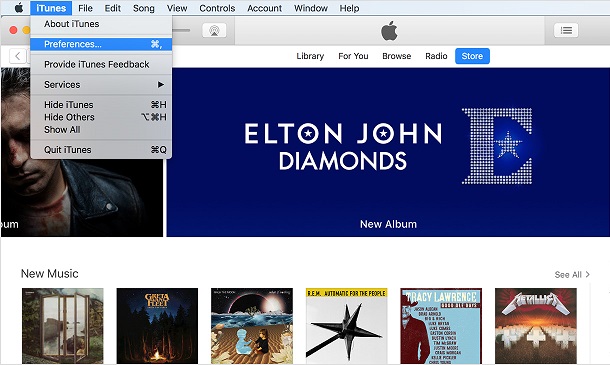
2. Слично томе, на картици Генерал одаберите иЦлоуд Мусиц Либрари да бисте је укључили.
3. Затим кликните на дугме У реду.
Сада након активирања иЦлоуд Мусиц Либрари на вашемиПхоне и ПЦ све ваше песме биће синхронизоване на иТунес ако су ваш иПхоне и ПЦ повезани на исту Ви-Фи мрежу. Сада можете лако да кликнете на иЦлоуд икону видљиву на прозору иТунес и преузмете синхронизоване песме. Овако се синхронизују песме са иПхоне-а на иТунес помоћу иЦлоуд Мусиц Либрари.
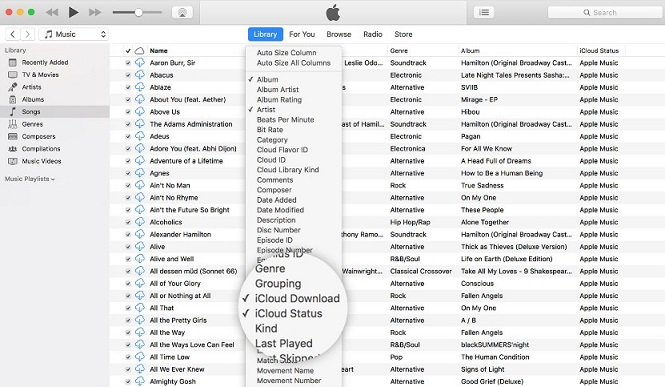
Међутим, постоји неколико недостатака када користите иЦлоуд Мусиц Либрари ...
- Пре свега, користите исти Аппле ИД за сваки уређај који је веома ризичан.
- Брзина преузимања са иТунес-а је врло мала.
- Процес није увек веома стабилан; неколико песама би могло да недостаје.
- Коначно, ако се иЦлоуд Мусиц Либрари ипак искључи, сва преузета музика биће избрисана.
Дакле, у овом чланку смо навели 3 највишеефикасни начини за синхронизацију музике са иПхоне-а на иТунес на рачунару. Свака од ових метода има своје недостатке и ради са специфичном музиком као у случају иТунес-а где се бави само купљеном музиком и сличним стварима. Али без обзира на то, ове методе су изведиве и урадиће вам посао. Али ако желите искуство без главобоље приликом преношења музике, само потражите свестрани софтвер Тенорсхаре иЦареФоне. То је једноставно најбољи софтвер треће стране који вам може знатно олакшати живот.
Ако вам се свиђа овај чланак, подијелите и коментирајте у наставку !!




![[Решено] Како пребацити музику са ПЦ / Мац на нови иПхоне 8/8 Плус](/images/ios-file-transfer/solved-how-to-transfer-music-from-pcmac-to-new-iphone-88-plus.jpg)




